Anwesenheitserfassung bei Präsenzveranstaltungen
Unmittelbar vor jeder Veranstaltung müssen Sie sich unter https://checkin.uni-mannheim.de anmelden und im jeweiligen Hörsaal oder Seminarraum einchecken. Sollten Sie kein mobiles Endgerät zu Hand haben, können Sie alternativ auch ein Papierformular zur Kontaktnachverfolgung ausfüllen. Die Verknüpfung des Hörsaalpasses mit Checkin bietet Ihnen den Vorteil, dass Sie Ihren aktuellen 2G-/ 3G- Nachweis immer auf dem Handy, Tablet oder Laptop dabei haben und über Checkin abrufen können.
Schritt 1: Anmeldung
Rufen Sie die Seite https://checkin.uni-mannheim.de auf und geben Sie Ihre Uni-ID und das dazugehörige Passwort ein. Klicken Sie dann auf „Anmelden“.
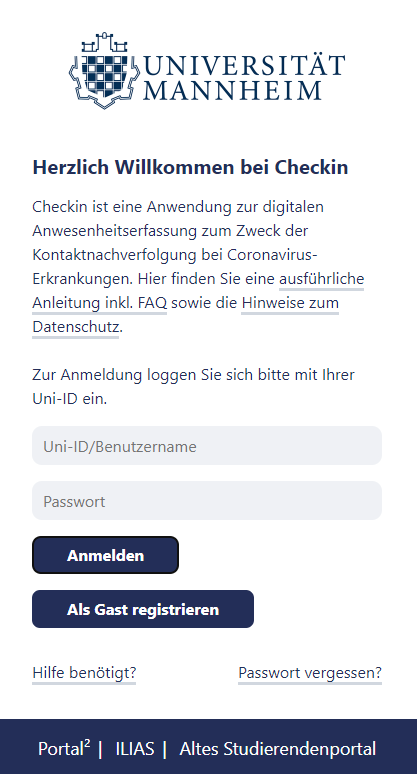
- Wenn Sie keine Uni-ID besitzen oder nur einmalig an einer Veranstaltung teilnehmen, melden Sie sich als Gast an. Klicken Sie hierfür auf den Button „Als Gast registrieren“ und füllen Sie im nächsten Schritt die entsprechenden Felder aus. Beenden Sie den Vorgang mit Klick auf „Als neuer Benutzer registrieren“.
- Geben Sie im nächsten Schritt Ihre gültige private Telefonnummer ein. Sie gelangen anschließend auf die Startseite.
- Falls Sie noch keinen gültigen digitalen Hörsaalpass besitzen, wird Ihnen dies in einem roten Balken angezeigt. Sobald Sie einen gültigen Nachweis im Hörsaalpass-Zentrum vorgelegt haben und dieser mit Ihrem Checkin-Profil verknüpft wurde erscheint der Nachweis in einem grünen Balken auf der Startseite sowie unter dem Reiter „2G-/3G-Status anzeigen“.
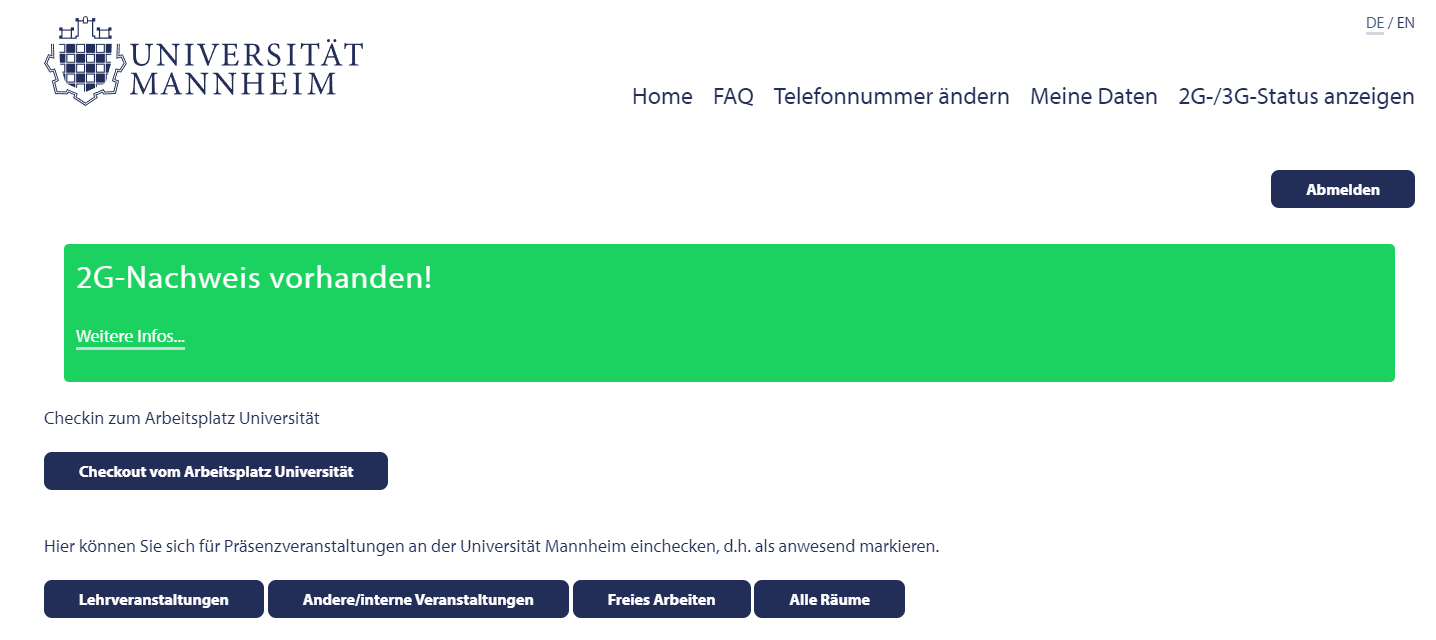
Im Menü in der oberen Zeile stehen Ihnen verschiedene Optionen zur Auswahl:
- „FAQ“: Hier kommen Sie zu dieser Anleitung
- „Telefonnummer ändern“: Geben Sie hier Ihre Telefonnummer ein, falls sich diese geändert hat.
- „Meine Daten“: Hier werden Ihnen die für Ihr Profil in Checkin hinterlegten Daten angezeigt. Die Anwesenheitsdaten werden nicht mehr gespeichert. Hier können Sie auch die Erlaubnis zur Speicherung des 2G-/3G-Nachweises vornehmen. Ohne dieses Opt-In kann im Hörsaalpass-Zentrum kein digitaler Nachweis ausgestellt werden.
- „2G-/3G-Status anzeigen“: Wenn Sie Ihren 2G-/3G-Status hier angezeigt bekommen möchten, können Sie ihn im Hörsaalpass-Zentrum verifizieren und abspeichern lassen.
Schritt 2: Einchecken
Nach der Anmeldung werden Ihnen auf der Startseite alle Lehrveranstaltungen angezeigt, die innerhalb der nächsten 60 Minuten beginnen werden oder im Moment stattfinden. Weitere Veranstaltungen erscheinen nach Klick auf den Button „Andere/interne Veranstaltungen“.
Bitte checken Sie nur ein, wenn Sie tatsächlich vor Ort sind.
Wählen Sie die Veranstaltung und klicken Sie am Ende der Zeile auf „Einchecken“.
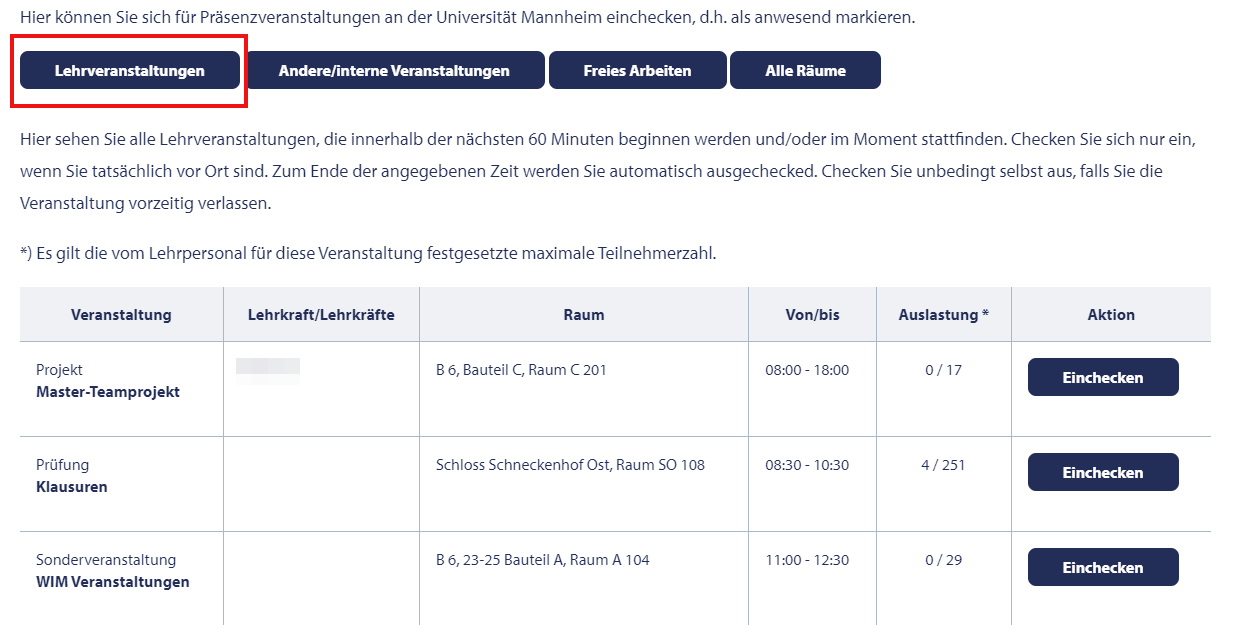
Wenn für alle Personen, die in der Veranstaltung eingecheckt haben, ein gültiger digitaler Hörsaalpass vorliegt, erscheint ein grüner Punkt neben der Veranstaltung. Wird ein roter Punkt angezeigt, muss im Hörsaal überprüft werden, ob für alle Teilnehmenden ein gültiger Hörsaalpass (digital oder in Papierform) vorliegt.
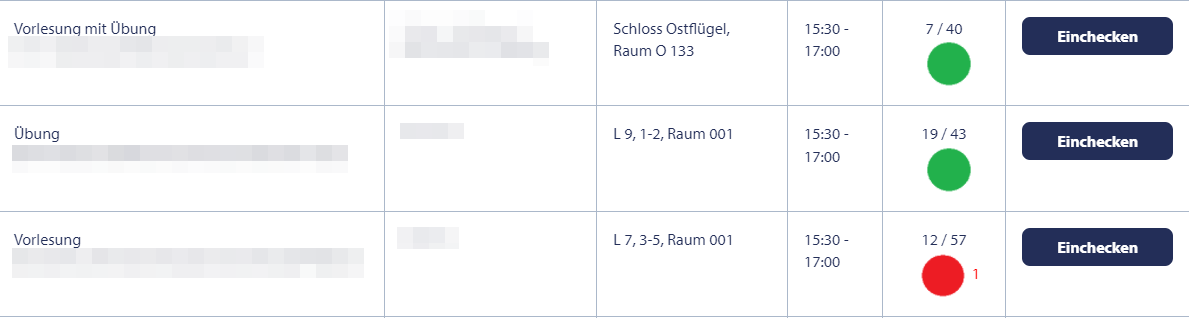
Alternativ können Sie über den Button „Alle Räume“ eine Übersicht der Räume sehen, in denen am gleichen Tag Veranstaltungen stattfinden. Durch Klick auf den Raumnamen sehen Sie alle dort stattfindenden Veranstaltungen.
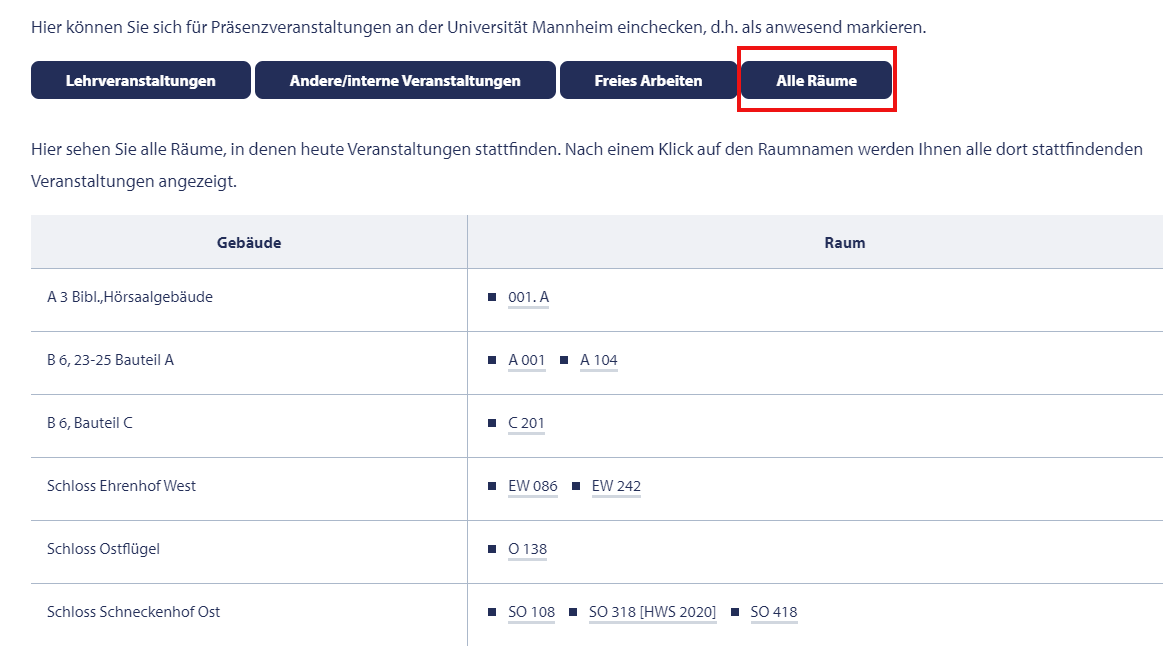
Schritt 3: Auschecken
Zum Ende der angegebenen Zeit werden Sie automatisch ausgechecked. Bitte denken Sie unbedingt daran, dies manuell vorzunehmen, wenn Sie die Veranstaltung vorzeitig verlassen. Melden Sie sich hierfür erneut bei Checkin an und klicken Sie bei der Veranstaltung, an der Sie teilgenommen haben, auf „Auschecken“.
